pdf文件怎么编辑修改?分享编辑修改的3种方法
pdf文件怎么编辑修改?在日常工作和学习中,PDF文件因其跨平台兼容性和不易被篡改的特性而广受欢迎。然而,PDF的不可编辑性也常让我们感到困扰。那么,当我们需要对PDF文件进行编辑修改时,应该怎么办呢?本文将分享三种高效且实用的PDF编辑修改方法,帮助大家轻松应对各种编辑需求。

方法一:使用专业PDF编辑软件
在需要频繁处理PDF文档的工作环境中,选择一款专业的PDF编辑软件是一个不错的选择。迅捷PDF编辑器是一款功能强大且操作简便的PDF处理工具,它集成了多种PDF编辑功能,能够为用户提供高效、便捷的PDF文件处理体验。除了强大的编辑功能外,迅捷PDF编辑器还提供了全面的阅读功能。用户可以方便地放大、缩小、旋转页面,快速定位到需要查看的内容。
使用步骤:
1.启动软件后,点击【打开PDF文件】,选择需要编辑的PDF文件。
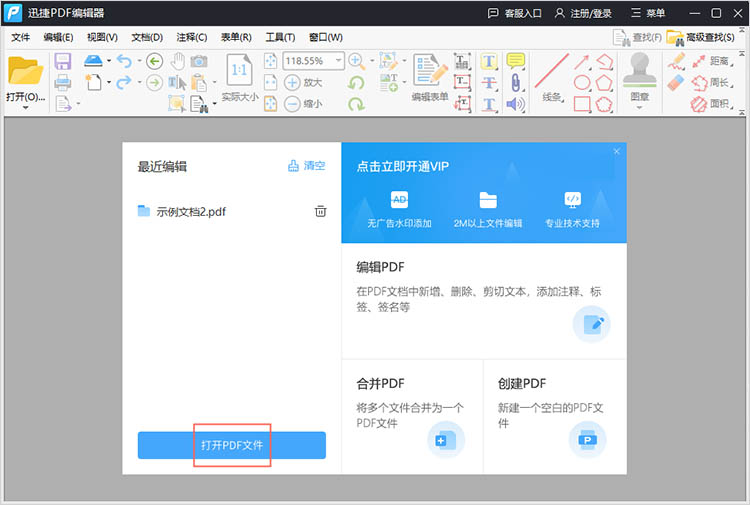
2.文件打开后,可以选择【工具】-【内容编辑】,启用【内容编辑工具】。然后点击要修改的文本或图像进行调整。如需添加注释,可以使用标注工具进行简单的文字或图形注释。
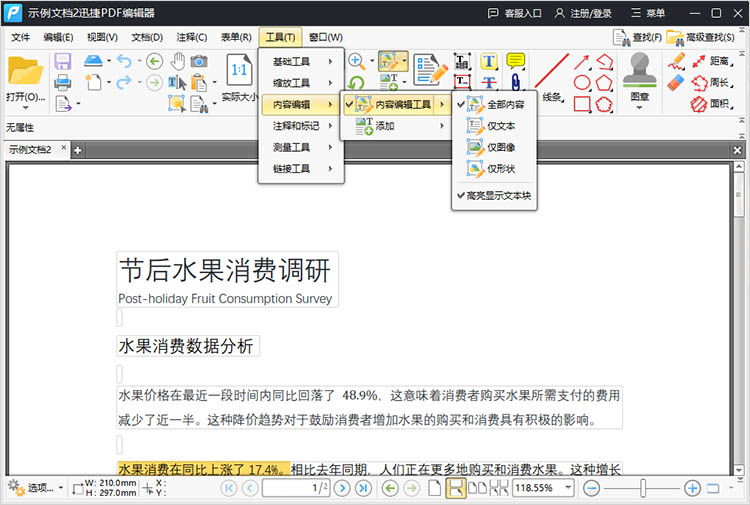
3.修改完成后,点击【文件】-【另存为】确保更改生效。
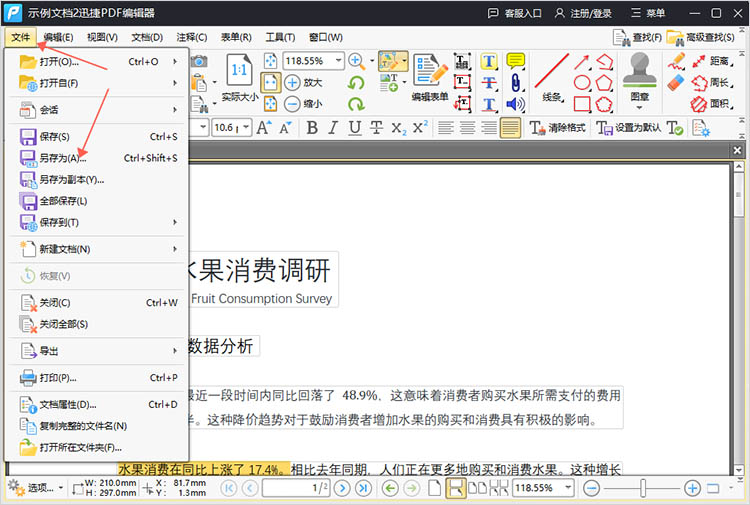
方法二:使用在线PDF编辑工具
对于偶尔需要修改PDF文件的用户,在线PDF编辑工具无疑是一个快捷、经济的选择。迅捷PDF转换器在线网站是一个功能全面的在线平台,支持PDF与多种格式如Word、PPT、Excel等的相互转换,还提供PDF编辑、压缩、合并等功能。
使用步骤:
1.进入在线网站,找到【文档处理】中的【PDF在线编辑】。
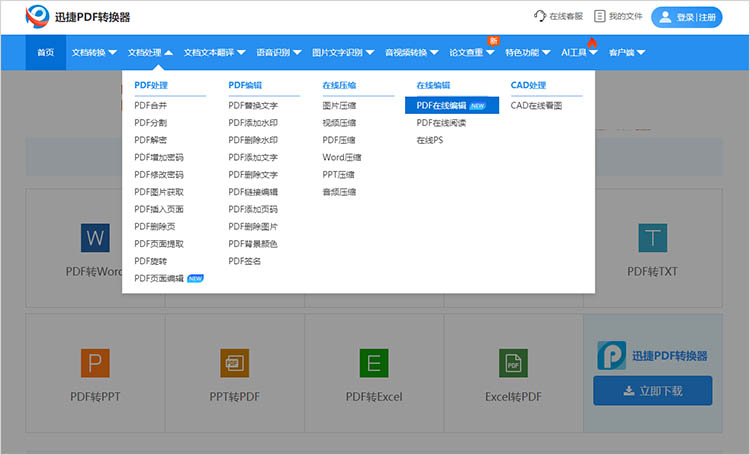
2.点击进入后,通过【点击选择文件】按钮上传需要进行编辑的PDF文件。
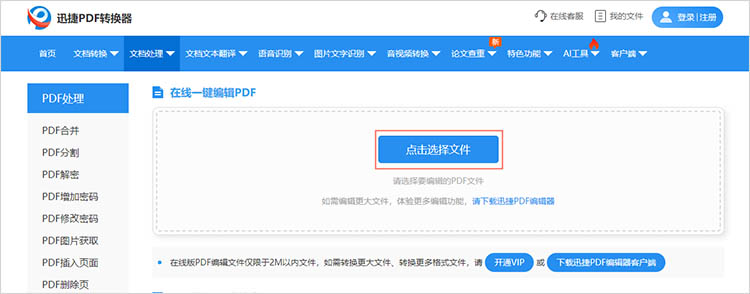
3.打开文件后,界面提供了简单直观的编辑工具,可以进行文字编辑、图形添加、注释标记等操作。完成编辑后,点击【下载】将文件保存到本地。
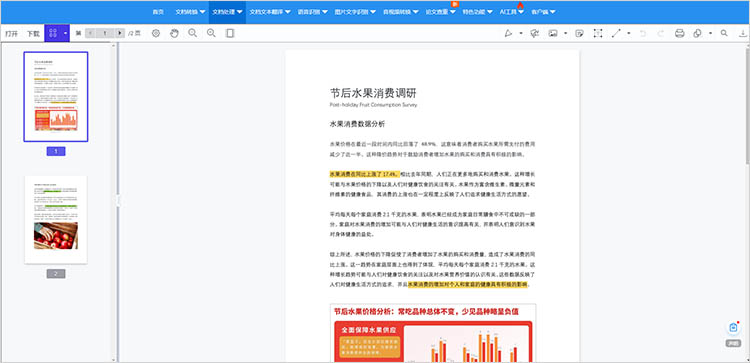
方法三:将PDF转换为Word后进行编辑
Word文档编辑功能强大,易于上手,且兼容性好,可以方便地实现各种文本和格式编辑。将PDF转换为Word后进行编辑,适用于PDF文件内容主要为文字,且需要频繁进行内容修改和格式调整的场景。
使用步骤:
1.选择一个可靠的PDF转Word工具,如迅捷PDF转换器。
2.在软件中找到【文件转Word】功能,上传PDF文件完成转换。
3.打开转换后的Word文档,使用Word的编辑功能进行内容修改和格式调整。
4.完成编辑后,保存Word文档,并使用相同的转换工具或Word自带的【另存为】功能将其转换回PDF格式。
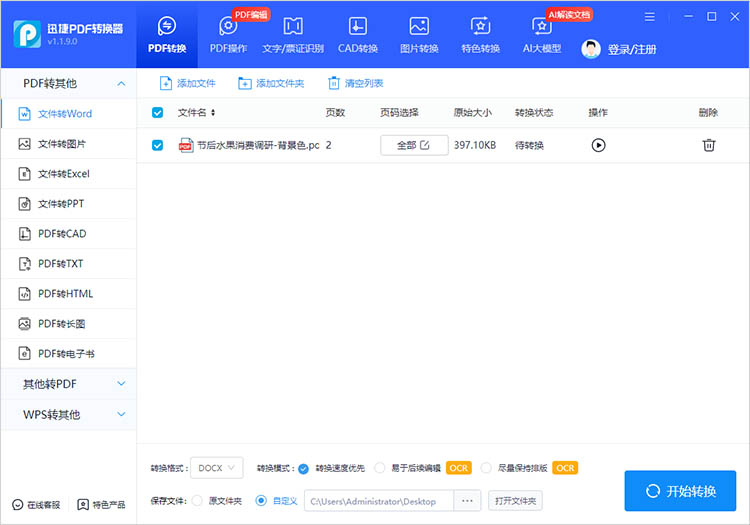
有关“pdf文件怎么编辑修改”的内容到这里就结束了,无论是频繁处理PDF文档的专业人士,还是偶尔需要修改PDF文件的普通用户,都能找到适合自己的PDF编辑修改方法希望本文分享的三种方法能够帮助大家更好地处理PDF文件,让PDF编辑不再成为我们工作和学习中的难题。
相关文章
pdf设置背景颜色怎么改?三种有效提升阅读体验的方法
pdf设置背景颜色怎么改?PDF文件因其良好的可移植性和兼容性而成为了我们工作和学习中不可或缺的工具。然而,长时间阅读白色背景的PDF文件可能会给眼睛带来疲劳感,影响阅读体验。为了改善这一状况,我们可以通过设置PDF文件的背景颜色来提升阅读的舒适度。本文将详细介绍三种实用的方法,帮助你轻松改变PDF背景颜色,从而提升阅读体验。
怎么删除pdf中的图片?优化文档内容的三个方法分享
怎么删除pdf中的图片?在现代社会,已成为用户共享和保存文档的重要格式之一。然而,在某些情况下,PDF文档中的图片可能会影响文件的可读性或传递的信息。这时,及时删除PDF中的图片,优化文档内容就显得尤为重要。本文将介绍三种常见的方法,帮助你有效地完成PDF图片删除的工作。
pdf手写签名怎么弄?分享三种pdf添加签名的方法
pdf手写签名怎么弄?在现代办公环境中,PDF文件因其跨平台性、可读性强和安全性高等特点,被广泛应用于合同、协议、报告等正式文件的传输和存储。在这些文件中添加手写签名,不仅增加了文件的正式性和可信度,还方便了文件的审核和确认。在接下来的内容中,本文将详细介绍三种PDF签名的方法,帮助小伙伴们更方便地完成这一操作。
如何在pdf文件上增加水印?4种方法轻松保护文件
如何在pdf文件上增加水印?在数字化时代,PDF作为一种广泛使用的文档格式,其安全性和版权保护也成为一个不可忽视的问题。在PDF文件中添加水印已成为一种有效的保护措施,它不仅帮助注释文件归属,还能防止未经授权的使用。本文将为小伙伴们详细介绍四种在PDF添加水印的方法,帮助大家更好地保护重要的文件内容。
如何在pdf中添加签名?四种方法轻松确保文件安全
如何在pdf中添加签名?在现代办公环境中,PDF成为广泛使用的文件格式。然而,如何确保这些关键文件的真实性和安全性,成为了亟待解决的问题。添加签名,作为一种权威的身份验证手段,能有效防止信息被非法篡改或冒用。本文将为大家详细介绍四种简单好用的PDF签名方法,无论是个人还是企业用户,都能轻松掌握,为你的PDF文件加上一把安全锁,确保信息在传输过程中的完整性和可信度。

 ”
” ”在浏览器中打开。
”在浏览器中打开。

